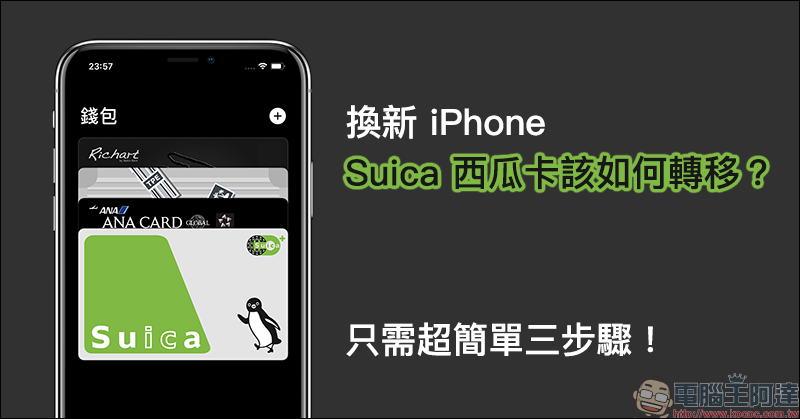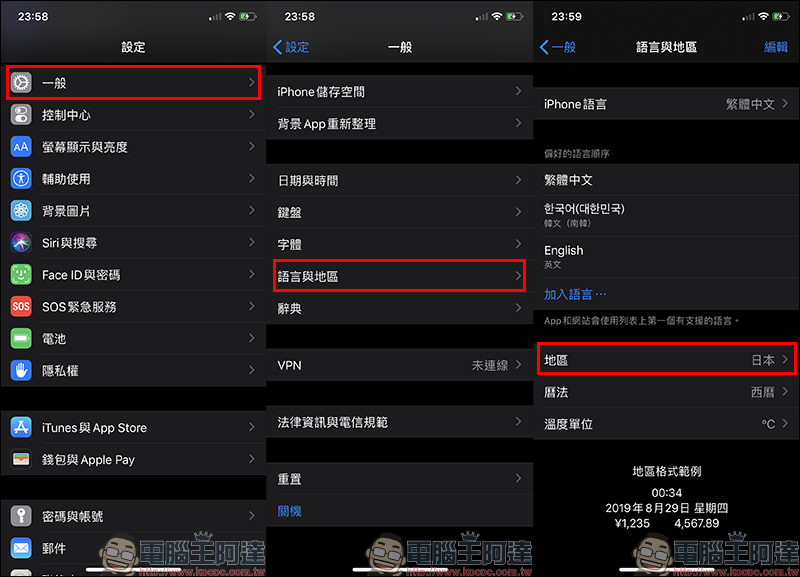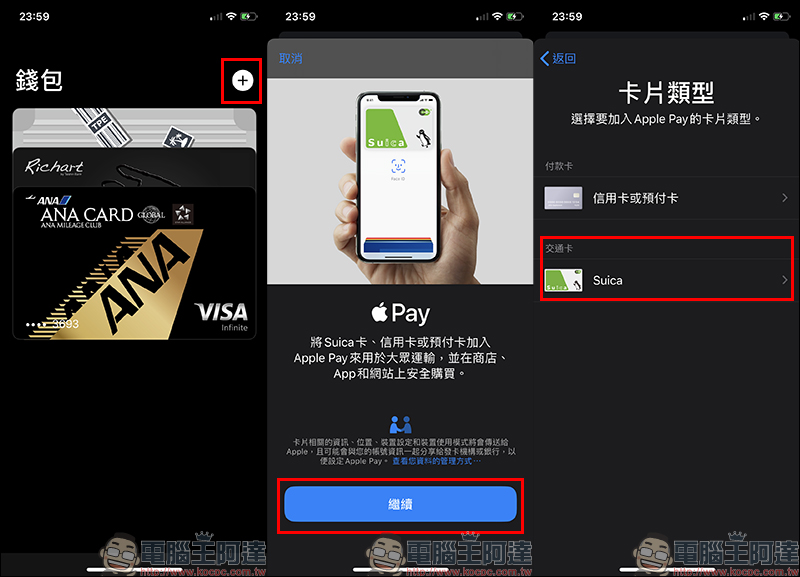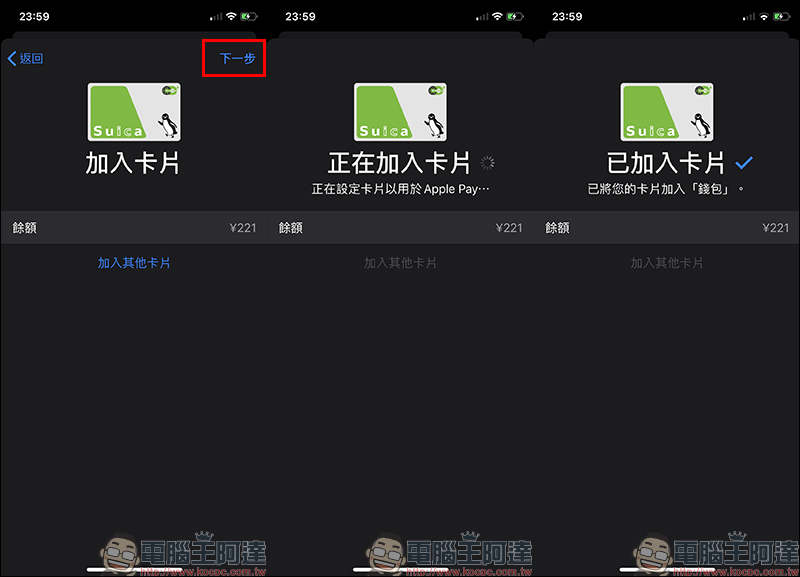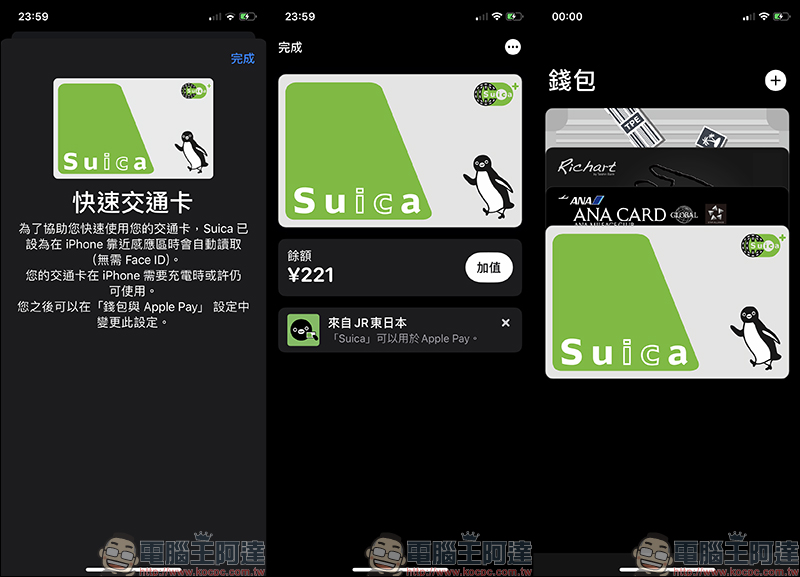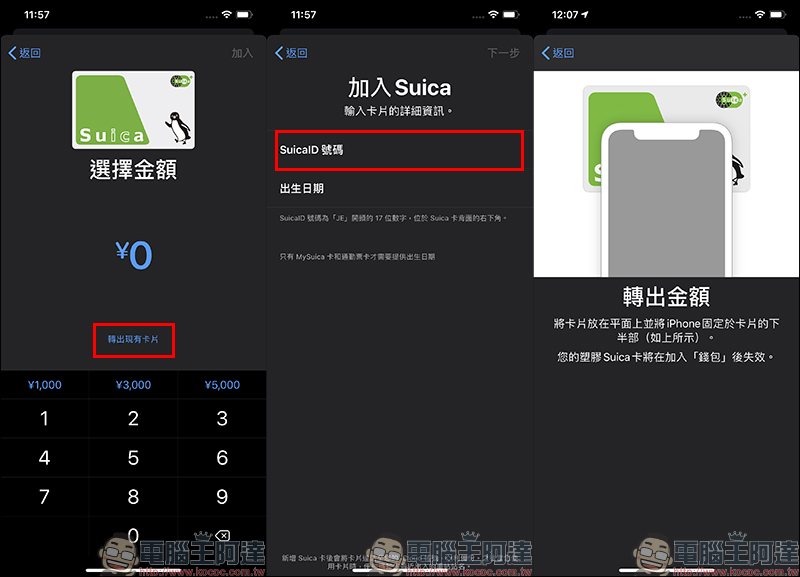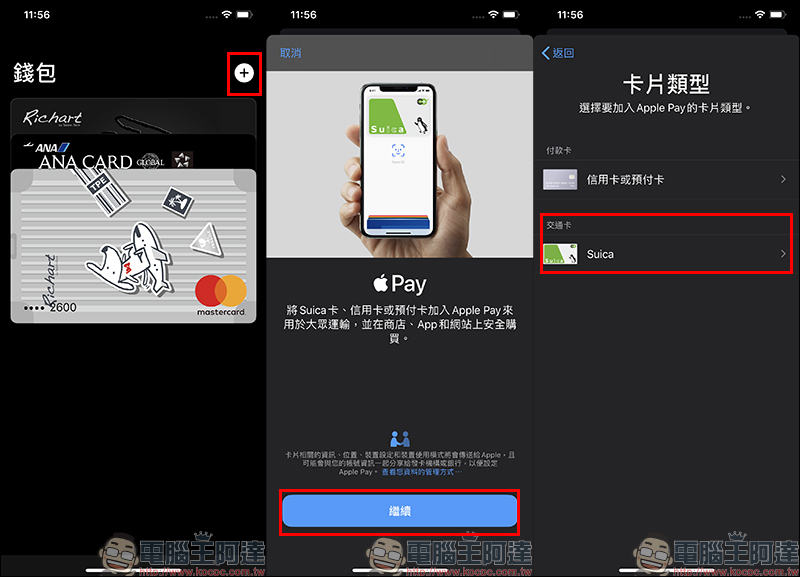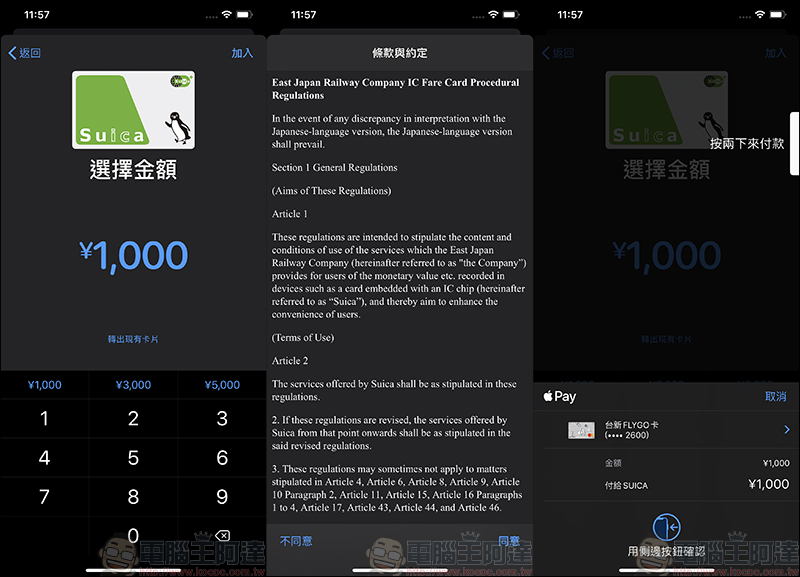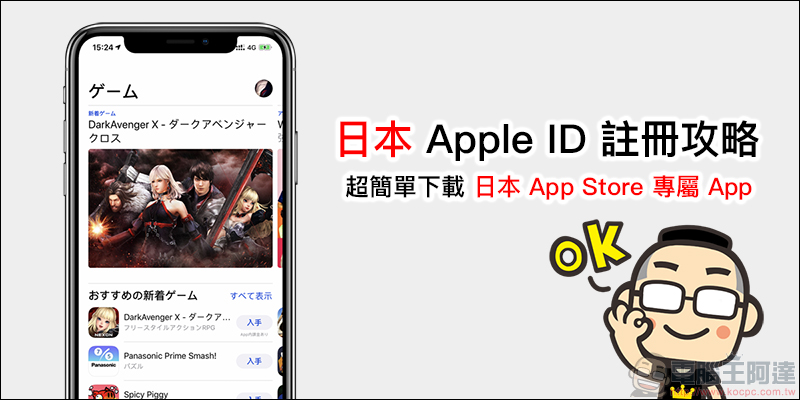近期相信許多人都已陸續拿到 iPhone 11 系列新機,而每次 iPhone 用戶除了換機時轉移 App 等資料,其中許多旅日民眾在 iPhone 必備的 Suica 西瓜卡(交通卡),在 換新 iPhone 時 該如何轉移至另一支 iPhone 呢?其實只要超簡單的三步驟,不需要下載任何其他的 App 就能進行轉移,就來看看這次的手把手教學吧!
換新 iPhone , Suica 西瓜卡該如何轉移?
許多喜愛到日本旅遊的民眾,在日本搭乘地鐵、便利商店購物、甚至是在飲料販賣機買飲料等日常的消費使用都會使用「Suica 西瓜卡」,可以減少民眾在消費時得拿出現金的麻煩。加上隨著從台版 iPhone 8 開始的機型就能將 Suica 西瓜卡綁定在 iPhone,消費者連實體卡片都不用攜帶了。然而,換 iPhone 後該如何把 Suica 西瓜卡轉移到新的 iPhone 錢包內,其實步驟超簡單!
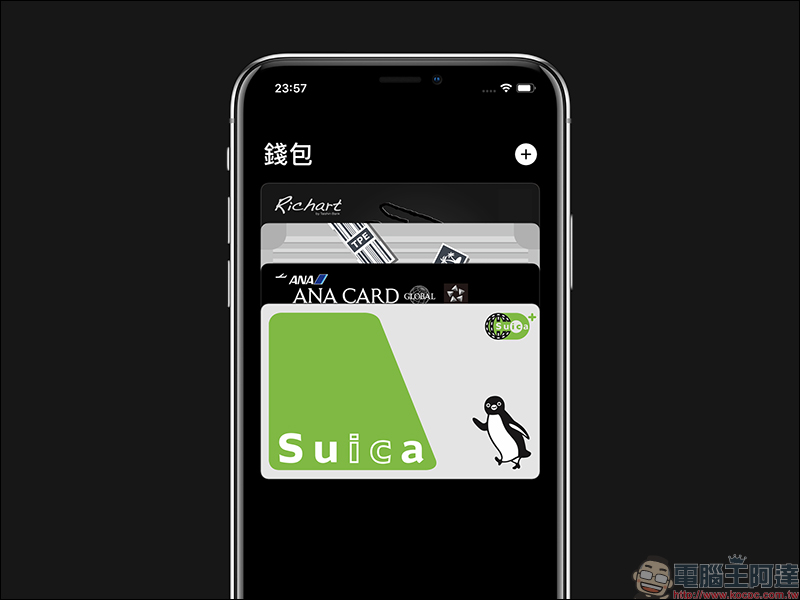
步驟一、在舊 iPhone 移除卡片
開啟「錢包」 App 將 Suica 西瓜卡移除掉,如此一來在其他 iPhone 上才能將這張卡片加入:
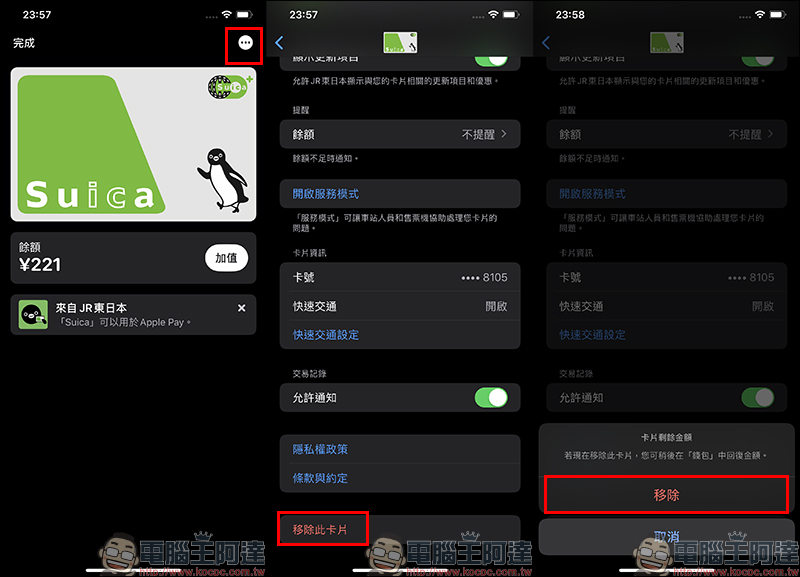
步驟二、在新 iPhone 將地區暫時轉換為日本
接著在新 iPhone 前往設定 > 「一般」>「語言與地區」> 將地區暫時轉換為日本。因為必須在日本地區時,新增卡片才會顯示 Suica 西瓜卡。過去網路上一些教學指出需要另外下載 Suica App ,其實如果只是 Suica 卡片轉移,其實不需要下載 Suica App:
步驟三、開啟「錢包」App 將 Suica 西瓜卡加入
接著,開啟「錢包」App 新增卡片,在卡片類型頁面選擇 Suica 。如果沒有在上述步驟將「地區」改為日本,將不會出現 Suica 畫面能加入卡片:
若已經將舊 iPhone 的 Suica 西瓜卡移除,那麼在此頁面就會看到原本的 Suica 西瓜卡,接著只要依照步驟指示即可完成卡片加入:
卡片加入到新 iPhone 後,就能如往常那樣使用囉!
同場加映:Suica 西瓜卡實體卡片綁定至 iPhone
如果手邊有 Suica 西瓜卡的實體卡片想綁定到 iPhone ,選擇「轉出現有卡片」並輸入 SuicaID 號碼進入下一步。 SuicaID 號碼為「JE」開頭的 17 位數字,位於 Suica 卡片背面右下角。最後,將 iPhone 放置在卡片上方,綁定至 iPhone 後,實體卡片將會失效:
同場加映:Suica 西瓜卡如何在 iPhone 直接申請?
假如無論原本未曾使用過 Suica 西瓜卡的用戶,想在 iPhone 直接申請 Suica 西瓜卡其實也相當容易,同樣不需另外下載 Suica App。
首先將 iPhone 地區設定日本後,開啟「錢包」App 選擇「Suica」:
接著選擇加值的金額(最低金額為 1,000 日圓)後,點選「加入」進入下一步,依照指示同意條款並用 Apple Pay 支付加值費用即可在錢包 App 內備有 Suica 西瓜卡可使用: